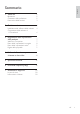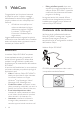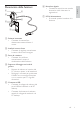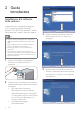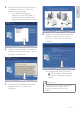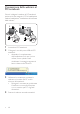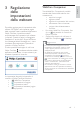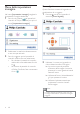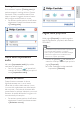User manual
7
WebCam Companion
Tramite WebCam Companion è possibile
accedere alle funzioni della webcam che
consentono di:
acquisire immagini;
registrare video;
regolare le impostazioni del monitor;
trasmettere video su Internet;
caricare video direttamente su
YouTube.
Per avviare WebCam Companion, fare
clic su
nel pannello di controllo di
Philips CamSuite.
Oppure fare doppio clic sull’icona di
WebCam Companion
sul desktop.
Suggerimento
Per informazioni dettagliate sull’utilizzo
di WebCam Companion, vedere il menu
“Help” oppure premere il pulsante “F1”
dall’applicazione.
Se WebCam Companion non è stato
selezionato durante l’installazione, l’icona
di WebCam Companion
non verrà
visualizzata sul desktop. Quando si fa clic su
, viene visualizzato un messaggio di errore.
Per ulteriori informazioni sull’installazione,
vedere “Installazione - Installazione del
software della webcam”.
Se la webcam viene già utilizzata in un’altra
applicazione, non sarà possibile visualizzare
alcuna immagine nel visualizzatore di WebCam
Companion.
3 Regolazione
delle
impostazioni
della webcam
È possibile regolare tutte le impostazioni della
webcam SPC640NC nelle rispettive pagine
delle proprietà. Tuttavia, mediante l’applicazione
Philips CamSuite, è possibile accedere
semplicemente alle impostazioni più utilizzate
(proprietà). Quando si attiva la messaggistica
istantanea o il servizio VoIP (Skype, Windows
®
Live Messenger, Yahoo! Messenger, ecc.), viene
visualizzato automaticamente il pannello di
controllo di Philips CamSuite.
È inoltre possibile fare doppio clic sull’icona
Philips CamSuite
‘’
visualizzata nella barra delle
applicazioni di Windows (in basso a destra) per
accedere al pannello di controllo.
Le impostazioni disponibili sul pannello di
controllo di Philips CamSuite includono:
: WebCam Companion;
: Impostazioni immagine;
: Impostazioni audio;
: Impostazioni avanzate (pagine
delle proprietà).
Italiano
IT